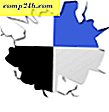A Windows 10 akkumulátor-élettartamának meghosszabbítása érdekében használjon akkumulátorkímélőt a Windows 10 rendszerben
Ha folyamatosan útközben jársz, az akkumulátor élettartama döntő fontosságú abban, hogy a legtöbbet hozza ki a napból. A Windows 10 új funkciója az úgynevezett Battery Saver, amely megígéri, hogy a tabletta vagy a laptopok akkumulátora a sok gyümölcslé elfogyasztását eredményezi. Vessünk egy pillantást arra, hogyan kell felállítani és használni.
A Windows 10 akkumulátorkímélő használata
Indítsa el a Műveletközpont megnyitásával a tálcán lévő ikonra kattintva, vagy használja a billentyűparancsot a Windows + A billentyűkombinációval. Ezután egyszerűen kattintson vagy érintse meg az Akkumulátor-mentő gyorscserépét.
Az akkumulátormozgató bekapcsolása után egy jelkép jelenik meg az akkumulátoros értesítésen.

Szóval ennyi? Nem, több, hogy működik az akkumulátor-előtakarékosság, és az alapértelmezett beállításokat személyre szabhatja, hogy a lehető legtöbbet hozza ki. Ennek módja a háttértevékenységek letiltása és az értesítések nyomon követése. Ha tovább szeretné ezt módosítani, ugorjon a Beállítások> Rendszer> Akkumulátor-mentő elemre .


Két területet lehet beállítani, az Akkumulátorhasználat és az Akkumulátor-mentő beállításai.
Az akkumulátorhasználat áttekintést nyújt a jelenleg használt alkalmazásokról és szolgáltatásokról. Kérésre információkat kaphat arról, hogy a rendszer, például a Wireless és a Display milyen kihasználtsági szempontokat használ. Az alábbi képernyőképen láthatja, hogy mely alkalmazások vannak, például a Microsoft Word, a Beállítások, a Paint és a szolgáltatások, például a Cortana. Ha van olyan alkalmazásom, amelyet valamilyen okból szeretnék folytatni, például, ha a legfrissebb Twitter-értesítéseket szeretném megkapni, módosíthatom és hozzáadhatom a listát.

Ehhez válassza a Háttéralkalmazás beállításainak módosítása lehetőséget. Ezután kapcsolja be a háttérben futni kívánt alkalmazás be / ki kapcsolóját.

Engedélyezi az akkumulátorkímélő beállítását
Ha azt akarja, akkor automatikusan engedélyezheti az akkumulátoros energiatakarékos üzemmódot, ha az akkumulátor élettartama elér egy bizonyos küszöbértéket. Mondja például, ha az akkumulátor élettartama eléri az 50% -ot, automatikusan bekapcsol.


Kattintson az Elemtakarékos beállítások elemre az Elemtakarékos lapon. Ezután húzza a csúszkát a kívánt pontra, ahol engedélyezni szeretné.

Beállíthatja az Akkumulátormaggató beállításokat is, hogy automatikusan fogadják a push értesítéseket, és megfeketessék a képernyőt. Az itt beállítható másik lehetőség az, hogy néhány alkalmazás mindig küldjön és fogadjon push értesítést anélkül, hogy az az Akkumulátor-megtakarítás hatással lenne. Kattintson az Alkalmazás hozzáadása gombra, és válassza ki a hozzáadni kívánt alkalmazást.

Ha nem jelenik meg más háttéralkalmazás, akkor először engedélyezze őket a Start> Beállítások> Adatvédelem> Háttéralkalmazásokban, amelyek azután megjelennek az Elemtakarékos beállításokban.
Hogyan működött az Ön számára a Battery saver funkció? Be tudod konfigurálni, hogy az egész akkumulátor élettartama a laptopodon legyen? Hagy egy megjegyzést, és tudassa velünk.